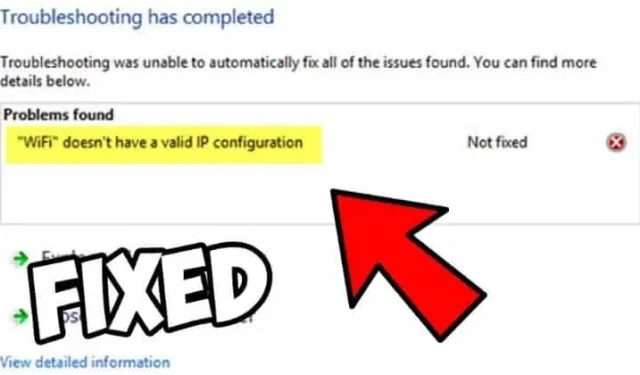
Windows 10을 사용하고 계십니까 ? “WiFi에 유효한 IP 구성이 없습니다.” 오류가 발생합니다 . 대부분의 Windows 사용자가 경험하는 일반적인 문제입니다. 이 오류는 PC에서 이더넷 연결을 사용하는 경우에도 발생할 수 있습니다. 하지만 오류는 쉽게 수정할 수 있으므로 걱정하지 마세요.
오류는 문제가 컴퓨터의 TCP/IP 스택에 있다고 말합니다. Windows 사용자는 문제 해결 시 이 오류가 발생할 수 있습니다. 불행하게도 문제 해결은 문제만 제공할 뿐 해결해 주지는 않습니다. 사용자가 수동으로 문제를 해결해야 합니다.
오류가 발생하는 이유는 무엇이든 될 수 있습니다. 네트워크 내부에 결함이 있을 수 있고, 네트워크 설정이 올바르지 않을 수 있으며, 하드웨어 문제, 운영자의 네트워크 문제 및 기타 여러 가지 이유가 있을 수 있습니다. 하지만 앞서 말했듯이 오류는 쉽게 수정할 수 있습니다.
이 기사에서 제공할 문제를 해결하는 몇 가지 방법이 있습니다. 무선 네트워크 어댑터 제거, TCP/IP 재설정, IP 주소 갱신 , IP 주소 수동 설정 또는 기타 방법을 사용합니다.
여기에서는 오류를 수정하는 방법을 제공합니다. 해결방법을 확인하고 Windows PC의 오류를 해결해보세요.
“WiFi에 유효한 IP 구성이 없습니다” 오류 수정
WiFi에 유효한 IP 구성 오류가 없습니다.를 해결하는 가장 좋은 방법을 확인하세요 . 우리는 모든 면에서 단계별 가이드를 제공했습니다.
1. TCP/IP 재설정
명령 프롬프트에서 TCP/IP를 재설정하여 오류를 수정하세요. 아래 단계를 확인하세요.
- Windows 키 + X를 누르고 메뉴에서 명령 프롬프트(관리자)를 선택합니다 .
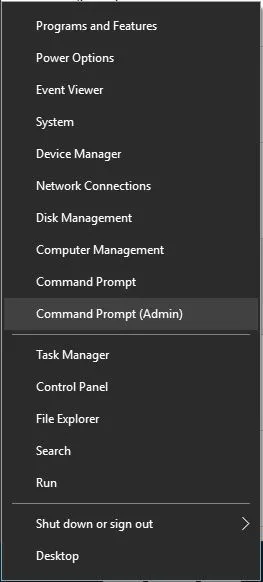
- 일단 열리면 다음 줄을 입력하십시오:
- netsh 윈속 재설정
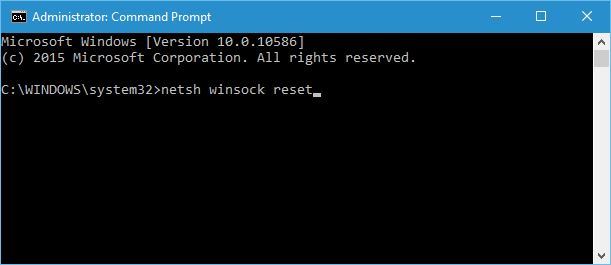
- netsh int IP 재설정
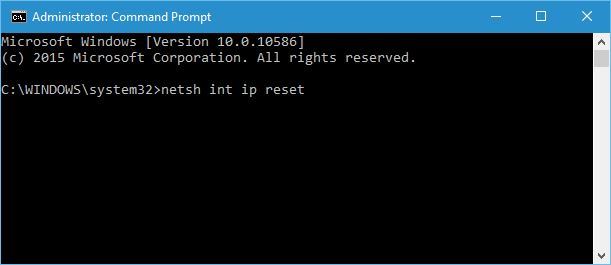
- netsh 윈속 재설정
- 이제 명령 프롬프트를 닫고 PC를 다시 시작하십시오.
대부분의 사용자는 이것이 IP 구성 문제를 해결할 수 있다고 말했습니다. 주어진 명령이 작동하지 않으면 다음 명령을 시도해 보십시오.
-
ipconfig/release -
ipconfig/flushdns -
ipconfig/renew
2. 무선 SSID 및 비밀번호 변경
모뎀에 액세스하고 무선 SSID 및 비밀번호를 변경하여 오류를 수정하세요. SSID 및 비밀번호를 변경하려면 다음 단계를 따르세요.
- 먼저 이더넷 케이블을 사용하여 PC를 모뎀에 연결합니다.
- 모뎀의 관리 페이지에 접속하여 로그인하세요.
- 무선 SSID와 비밀번호를 변경하세요.
- 그렇지 않은 경우 자세한 내용은 모뎀 설명서를 확인하세요.
3. IP 주소를 수동으로 설정
IP 주소를 수동으로 설정하는 단계:
- Windows 키 + X를 누르고 네트워크 연결을 선택합니다.
- 이제 무선 네트워크를 마우스 오른쪽 버튼으로 클릭 하고 메뉴에서 속성을 선택합니다.
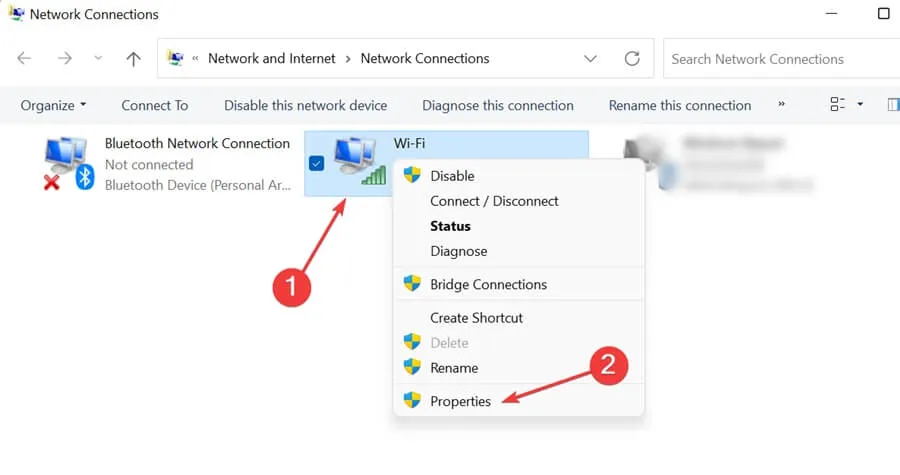
- 인터넷 프로토콜 버전 4(TCP/IPv4)를 선택 하고 속성을 클릭합니다 .
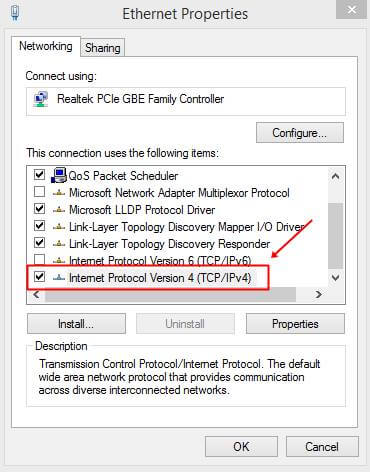
- 속성 창에서 다음 IP 주소 사용 및 다음 DNS 서버 주소 사용 옵션을 선택하고 IP 주소, 서브넷 마스크 및 기본 게이트웨이를 입력합니다.
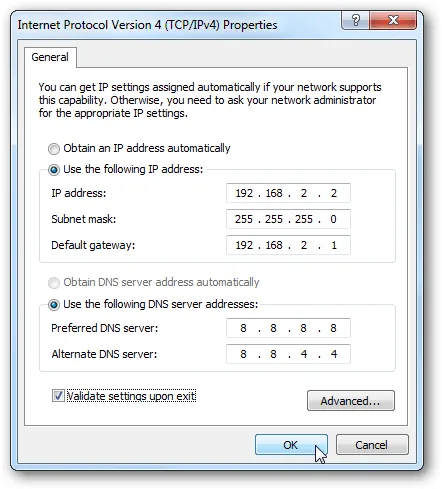
- 완료되면 확인 버튼을 클릭하세요.
4. 클린 부팅을 수행합니다.
클린 부팅을 수행하여 오류를 수정할 수도 있습니다. 이를 통해 무선 연결에 문제를 일으키는 모든 타사 앱 및 서비스를 비활성화할 수 있습니다. 다음 단계에 따라 클린 부팅을 수행합니다.
- Windows 키 + R을 누르고 msconfig를 입력한 다음 Enter를 누릅니다.
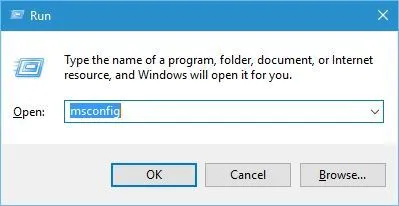
- Windows 구성이 열리면 선택적 시작을 선택 하고 시작 항목 로드를 선택 취소합니다 .
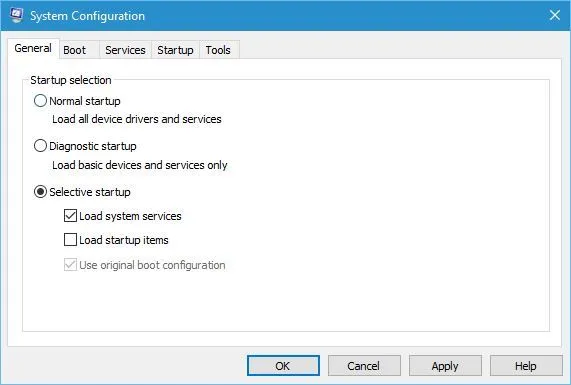
- 이제 서비스 탭으로 이동하여 모든 Microsoft 서비스 숨기기를 선택하세요.
- 모두 비활성화 버튼을 클릭합니다 .
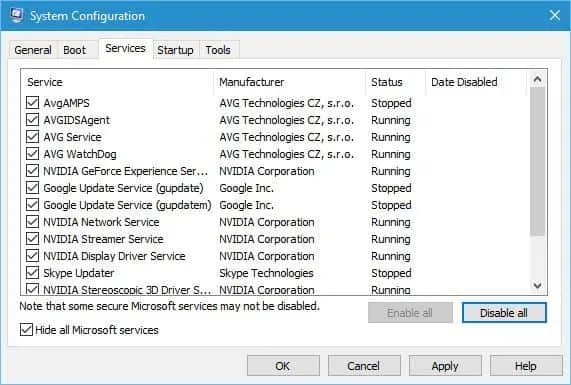
- 시작 탭을 열고 작업 관리자 열기를 클릭합니다 .
- 시작 앱 목록이 표시됩니다.
- 각 앱을 마우스 오른쪽 버튼으로 클릭하고 비활성화를 선택합니다.
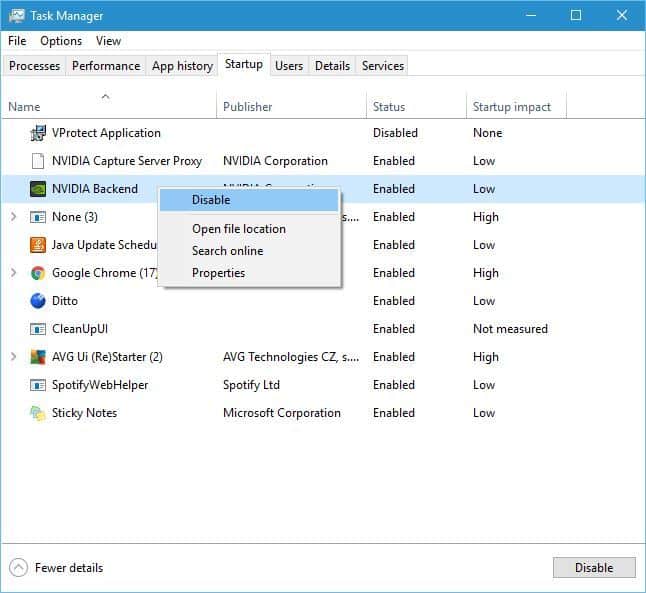
- 모든 시작 앱을 비활성화한 후 작업 관리자를 닫고 적용을 클릭한 다음 확인을 클릭합니다.
- 이제 컴퓨터를 다시 시작하십시오.
마지막으로 Windows 10에서 Wi-Fi에 유효한 IP 구성 오류가 없습니다. 컴퓨터를 다시 시작하고 문제가 해결되었는지 확인하는 가장 좋고 간단한 방법입니다. 오류가 해결되지 않으면 제공된 방법 목록에서 다른 방법을 선택할 수 있습니다.


답글 남기기